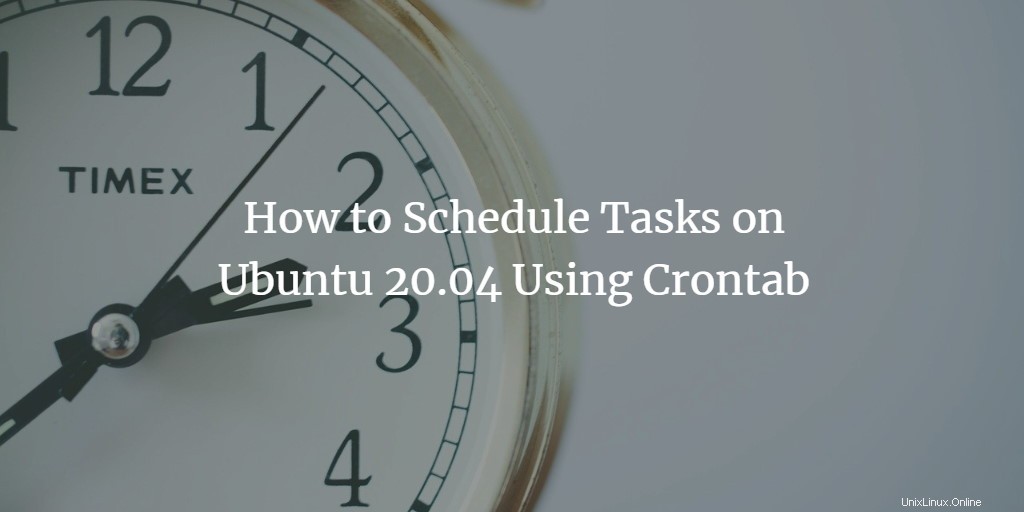
Terkadang Anda tidak ingin proses berjalan pada waktu default yang ditetapkan oleh sistem operasi, tetapi Anda ingin mengatur waktu agar proses berjalan sendiri. Untuk melakukan ini, kami menggunakan cron daemon di Ubuntu, yang bekerja dengan cara yang sama seperti penjadwal tugas di Windows. Dengan daemon cron, Anda dapat menentukan waktu di mana suatu proses, seperti pekerjaan pemeliharaan atau pencadangan, harus dijalankan. Dengan cara ini, Anda dapat mengotomatiskan tugas-tugas ini untuk dijalankan nanti tanpa intervensi manual. Artikel ini menjelaskan bagaimana Anda dapat melakukannya dengan Crontab di Ubuntu.
Penjadwalan Tugas di Ubuntu Menggunakan Crontab
Untuk melakukan ini, Anda perlu melanjutkan sebagai berikut:
Luncurkan terminal dengan menekan Ctrl+ T atau mengklik ikon terminal yang terletak di bilah tugas atau mencari terminal di jendela pencarian dan menekan enter. Jendela terminal yang baru dibuka ditunjukkan di bawah ini:
Sekarang ketik perintah crontab -e di terminal dan tekan enter untuk membuka file crontab. Perintah ini ditunjukkan di bawah ini:
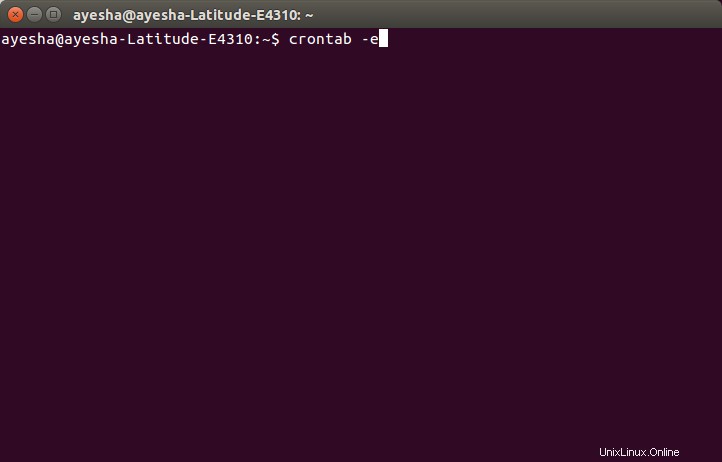
Segera setelah Anda menekan enter, terminal akan meminta Anda untuk memilih editor untuk membuka file ini. Tekan 2 lalu tekan enter untuk memilih nano editor karena selalu baik untuk membuka file sistem dengan editor nano.
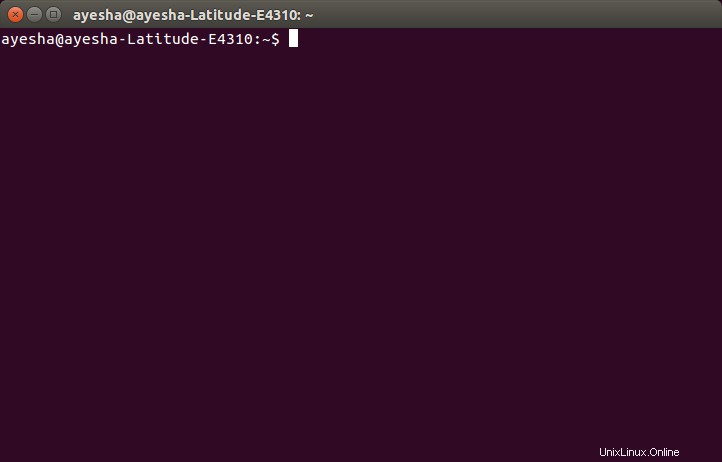
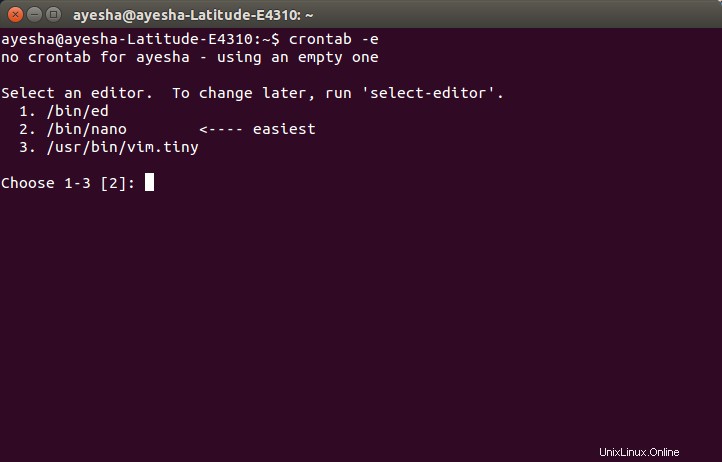
Saat Anda menekan enter, Anda akan melihat bahwa terminal Anda telah berubah menjadi jendela editor nano dan file crontab Anda telah dibuka di editor ini. Hal ini ditunjukkan di bawah ini:
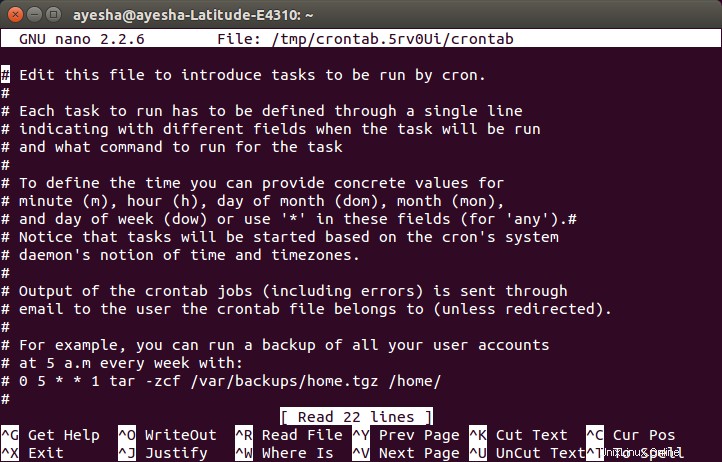
Anda dapat menggulir file ini dengan menggunakan tombol panah atas dan bawah. Semua baris yang ditulis dalam file ini yang dimulai dengan '#' mewakili komentar. Jika Anda ingin menambahkan tugas baru untuk dijadwalkan pada waktu yang Anda tentukan, maka Anda harus menulisnya tanpa hash. Misalnya, jika Anda ingin menjalankan pencadangan semua akun pengguna Anda setiap minggu pada pukul 5 pagi, maka Anda harus mengetikkan perintah:
0 5 * * 1 tar -zcf /var/backups/home.tgz /home/
Ini ditunjukkan di bawah ini:
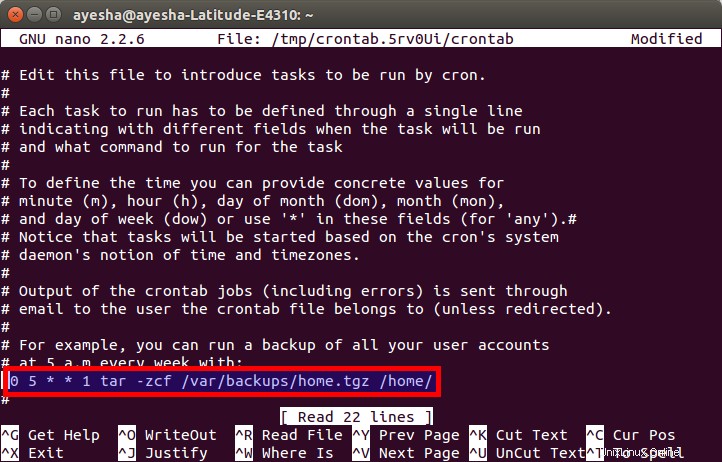
Setelah Anda selesai menambahkan tugas Anda, cukup tekan Ctrl+ O untuk menyimpan file crontab Anda di editor nano. Ini akan menunjukkan status yang dimodifikasi sebagai sudut kanan atas dan akan meminta Anda untuk menulis nama file. Cukup tekan enter untuk memilih default. Ini diberikan di bawah ini:
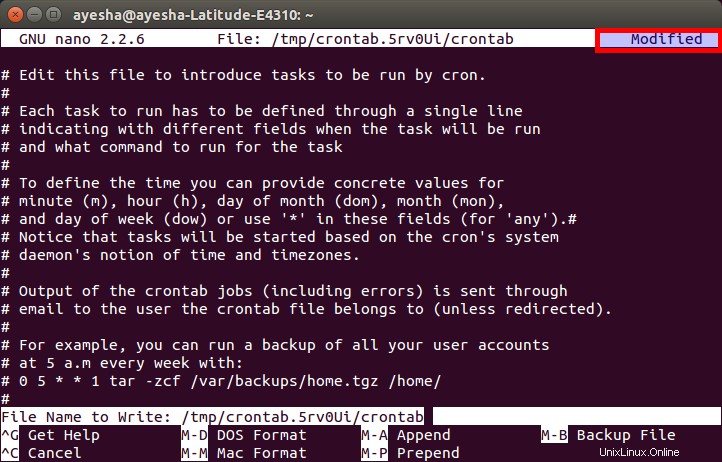
Setelah menekan enter, Anda akan kembali ke jendela editor nano biasa. Sekarang untuk keluar dari editor nano setelah menyimpan file Anda, cukup tekan Ctrl+ X .
Segera setelah editor nano Anda ditutup, Anda akan diarahkan ke jendela terminal asli Anda. Di sini Anda akan melihat pesan "crontab:menginstal crontab baru", yang merupakan indikasi untuk memberi tahu bahwa file crontab Anda berhasil disimpan. Pesan ini ditunjukkan pada gambar di bawah ini:
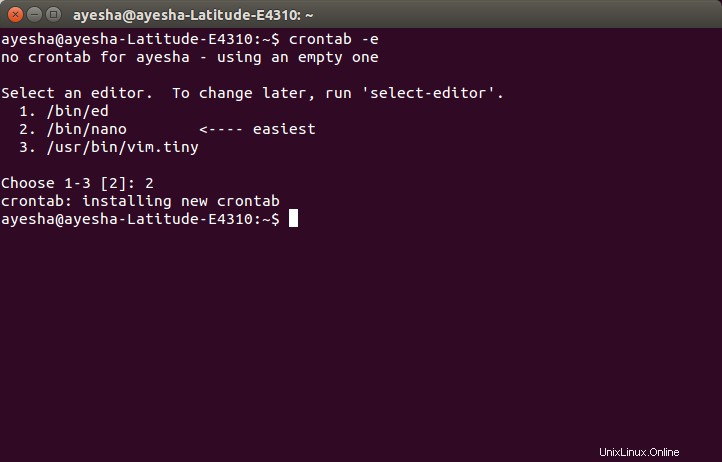
Setelah Anda selesai melakukannya, sekarang semua akun pengguna Anda akan mengalami pencadangan setiap minggu pada pukul 5 pagi
Kesimpulan
Melalui metode yang dijelaskan di atas, Anda dapat menjadwalkan tugas terkait sistem apa pun pada waktu yang Anda pilih sendiri. Perubahan ini akan disimpan selamanya sampai Anda memodifikasi file ini lagi. Otomatisasi semacam ini mengurangi beban pengguna untuk melakukan semuanya secara manual. Semoga artikel ini bermanfaat.